欢迎您访问我爱IT技术网,今天小编为你分享的电脑教程是:【win7关闭休眠的方法】,下面是详细的分享!
win7关闭休眠的方法
相信现在大多数人使用的电脑系统都是win7系统,win7系统的休眠是系统默认自动开启的。自动休眠有时候会让人觉得很烦,离开了一会儿电脑又要重新开启。但是除了觉得烦之外,大家知不知道系统默认的休眠功能对系统盘来说,占据的内存是非常大的。接下来,小编为大家介绍两种可以关闭电脑休眠状态的方法,想要关闭电脑休眠状态的亲们可以看看。
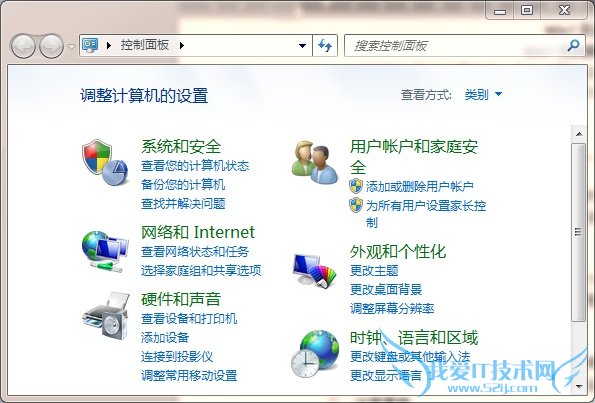
方法一
1、这个方法是通过对控制面板的系统进行更改设置来完成的。首先我们要在开始菜单里找到控制面板,进入控制面板电脑的设置选项。
2、我们会看到一个叫做“电源选项”的选项,点击进去,就会进入电源选项的界面,有些人的电脑是没有这个选项的,可以找到更改设置,然后就可以在左边看到电源更改。
3、现在我们在这个界面找到“更改计算机睡眠时间”,然后点击进去我们就可以看到电源和休眠设置,在这个界面可以选择电脑的休眠时间,可以选择从不休眠。如果是要关闭休眠功能就直接选择从不休眠就可以了。保存就可以关闭界面了,设置就完成了。
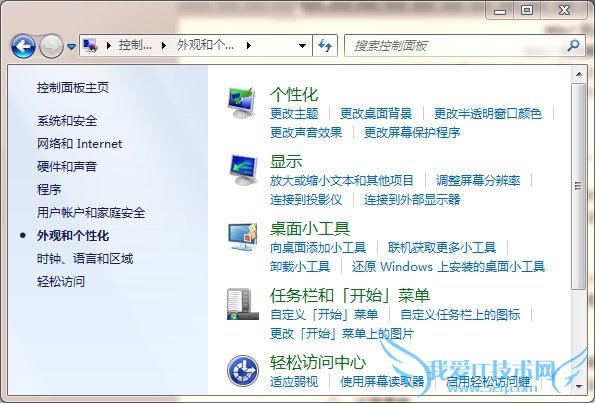
方法二
1、现在我们在自己的电脑桌面点击右键,新建一个笔记本,打开笔记本的界面。
2、现在我们要开始使用指令进行关闭电脑的休眠状态,在记事本里输入@powercfg-hoff,这个指令是休眠指令,接下来还有一个重启休眠的指令是@powercfg-hon。将这两个指令分别的新建为笔记本格式,后面加上.bat。
3、新建完之后就可以了,可以使用管理员的身份进行开启。
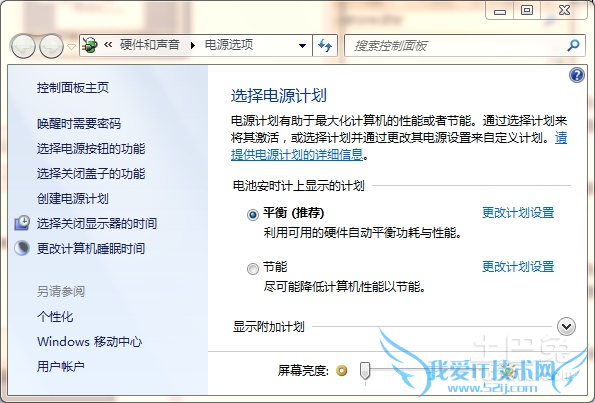
三、注意事项
1、如果使用第二种方法,一定要使用管理员的身份去进行运行,不然是用不了的。
2、当我们关闭了电脑的休眠功能之后,我们电脑的系统盘的内存会变大一些,可以释放一些空间。想要释放系统盘空间的亲们可以试试关闭休眠功能。

现在大家知道怎么关闭win7系统的休眠功能了吗?电脑关闭了休眠功能之后我们的电脑内存会大很多,可以下载更多的软件和程序。很多人在使用win7系统电脑都会自动休眠,现在大家学会怎么设置关闭休眠之后,是不是觉得又长知识了呢?接下来,我们来看看电脑关闭休眠系统的操作步骤。希望看完这些操作步骤的亲们能学会如何关闭电脑自动休眠。
关于win7关闭休眠的方法的用户互动如下:
相关问题:win7怎么关闭休眠
答:面介绍一种简单的方法: 复制下面指令至txt文本文档,文件名可以自己取(如关休眠.bat和开休眠.bat),就是要把文本原后缀名 txt 改为 bat,以管理员身份双击运行即可关闭或重启休眠功能,关闭休眠后再看看c盘是不是省下了1~N多G的空间呢? 关闭... >>详细
相关问题:win7如何开启休眠功能
答:win7开启休眠功能的步骤: 1、点开始——控制面板; 2、点硬件和声音; 3、点电源选项; 4、点更改计划设置; 5、点更改高级电源设置; 6、展开睡眠——允许混合睡眠,使用电池和接通电源全部选择打开,点确定。 >>详细
相关问题:怎么关闭win7系统的休眠功能
答:操作提示:不管是XP、Win7还是最新的Win8系统,关闭休眠功能都需要进入电源管理里面去设置,以下一起来看看: 1、点击Win7桌面上的“计算机”进入计算机管理,然后点击“打开控制面板”如下图: 2、进入控制面板之后,我们在顶部的右上角的查看方式... >>详细
- 评论列表(网友评论仅供网友表达个人看法,并不表明本站同意其观点或证实其描述)
-
